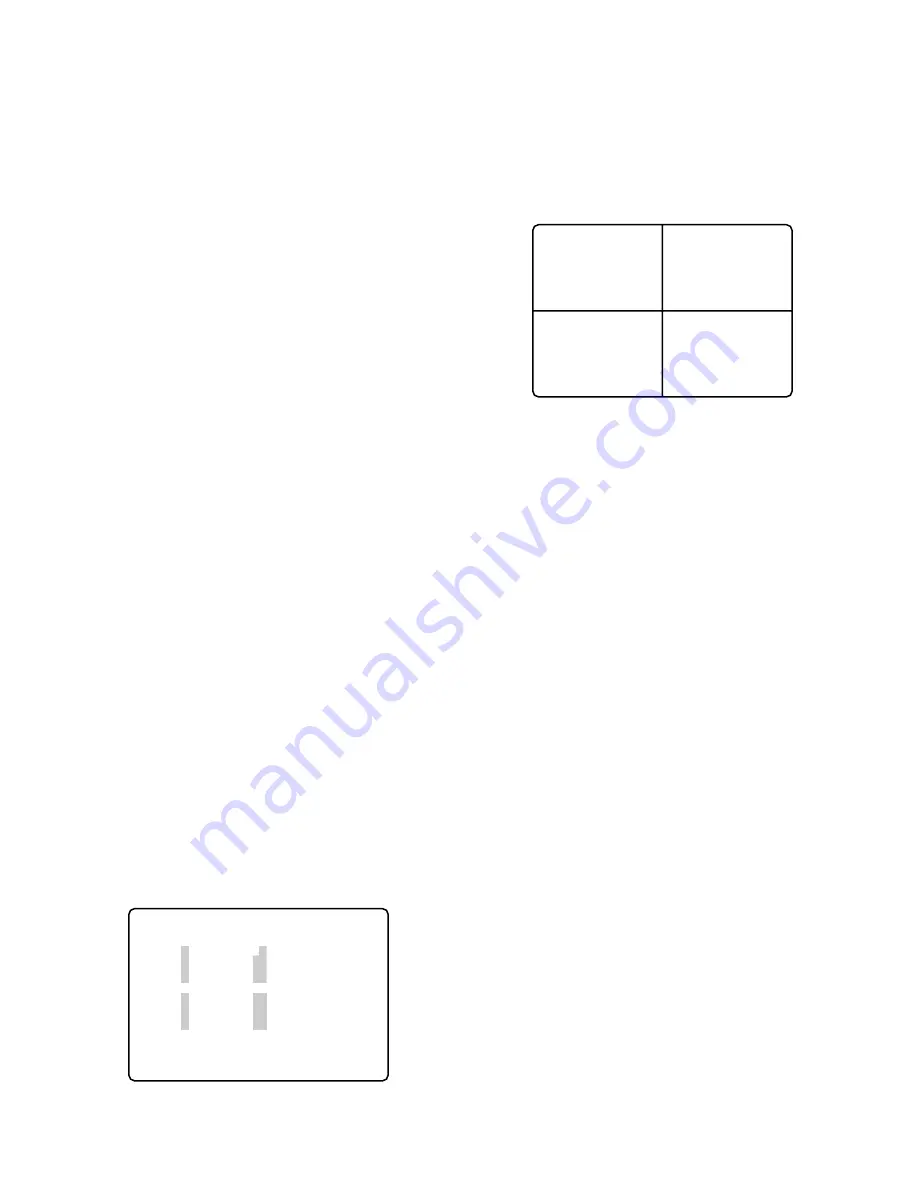
161
2. Déplacer le curseur jusqu'à la zone d'édition pour
assigner une caméra vidéo en appuyant sur le bouton
A
,
B
,
D
ou
C
.
3. Choisir un numéro de caméra vidéo à assigner en
appuyant sur le bouton
+
ou
-
.
AREA indique la configuration d'affichage, dans
laquelle sont comprises les positions d'affectation et
d'affichage des caméras vidéo comme représenté sur
la figure ci-dessous.
4. Refaire les opérations indiquées aux étapes ci-dessus
2 et 3 pour assigner une caméra vidéo à d'autres
zones.
5. Une fois satisfait avec les réglages de toutes les étapes
mentionnées ci-dessus, appuyer sur le bouton
SETUP/ESC
pour retourner au menu précédent
SEQUENCE SETUP.
●
Configuration de la synchronisation de séquence
Cet élément vous permet de choisir entre le contrôle interne
et externe pour avancer la séquence sur le moniteur
d'affichage de découpage multiple d'écran.
1. Déplacer le curseur jusqu'au paramètre SEQ TIMING
dans le menu SEQUENCE SETUP en appuyant sur le
bouton
D
ou
C
.
2. Choisir INT ou EXT en appuyant sur le bouton
+
ou
-
.
INT:
Avance la séquence selon la durée de
temporisation qui a été programmée dans MULTI
LIVE SEQUENCE SETUP.
EXT:
Avance la séquence selon l'entrée du signal
appliqué à la broche 5 du port ALARM.
La configuration usine par défaut a été faite sur INT.
Remarque:
Pour assigner les paramètres 1 - 64, les
caméras vidéo combinées spécifiées sont équipées
dans le système en mode PS
•
Data*.
5. Déplacer le curseur jusqu'à la zone d'édition SEC en
appuyant sur le bouton
B
, puis choisir la durée de
temporisation souhaitée en appuyant sur le bouton
+
ou
-
.
0S:
Le pas de séquence ne sera pas affiché sur le
moniteur.
1S - 30S:
Sélectionne une durée de temporisation entre
1 seconde et 30 secondes.
6. Refaire les opérations des étapes ci-dessus 2 à 5 pour
programmer les autres pas.
7. Une fois satisfait avec toutes les étapes indiquées ci-
dessus, appuyer sur le bouton
SETUP/ESC
pour
retourner au menu précédent SEQUENCE SETUP.
●
Configuration de décalage d'affichage quarte
Cet élément vous permet de valider ou d'invalider
l'exécution du décalage d'affichage quarte quand le
bouton MULTISCREEN SELECT est pressé.
Le décalage d'affichage quarte affiche une série d'images
telle que 4A, 4B, 4C et 4D précédemment programmés sur
quatre segments d'écran.
1. Déplacer le curseur jusqu'au paramètre QUAD SHIFT
dans le menu SEQUENCE SETUP en appuyant sur le
bouton
D
ou
C
.
2. Choisir ON ou OFF en appuyant sur le bouton
+
ou
-
.
ON:
Valide l'exécution du décalage d'affichage quarte.
OFF:
Invalide l'exécution du décalage d'affichage
quarte.
La configuration initiale d'usine a été faite sur OFF.
●
Configuration de type d'affichage quarte
Cet élément vous permet de choisir la configuration à
afficher sur le moniteur d'affichage de découpage multiple
d'écran quand un affichage à 4 segments (affichage
quarte) est choisi dans en mode d'observation site continue
ou de séquence.
Les images de caméra vidéo peuvent être assignées aux
segments comme représenté sur la figure ci-dessous.
1. Déplacer le curseur jusqu'au paramètre QUAD
PATTERN SETUP dans le menu SEQUENCE SETUP en
appuyant sur le bouton
D
ou le bouton
C
, puis
appuyer sur le bouton
SET
.
Le menu représenté sur la figure ci-dessous apparaît
sur l'écran du moniteur.
5-1-2 MULTI QUAD PATTERN SETUP
AREA CAM AREA CAM
4A-1 1 4C-1 9
4A-2 2 4C-2 10
4A-3 3 4C-3 11
4A-4 4 4C-4 12
4B-1 5 4D-1 13
4B-2 6 4D-2 14
4B-3 7 4D-3 15
4B-4 8 4D-4 16
4A-1
4A-3
4A-2
4A-4
Summary of Contents for WJHD500A - Digital Disk Recorder
Page 26: ...26 ...
Page 27: ...27 PREPARATIONS ...
Page 40: ...40 ...
Page 41: ...41 SETUP PROCEDURES ...
Page 78: ...78 ...
Page 79: ...79 OPERATING PROCEDURES ...
Page 128: ...128 ...
Page 129: ...129 PRÉPARATIFS ...
Page 142: ...142 ...
Page 143: ...143 PROCÉDURES DE CONFIGURATION ...
Page 181: ...181 OPROCÉDURES D UTILISATION ...






























